Document Creator
Document Creator este un instrument avansat și flexibil de creare a rapoartelor care vă oferă control complet asupra fiecărui aspect al documentului. Spre deosebire de Simple Report, care folosește șabloane, Document Creator vă permite să construiți manual rapoarte, adăugând pagini și elemente individuale, personalizând fiecare componentă și aranjând conținutul exact așa cum aveți nevoie. Puteți crea pagini specifice camerelor, pagini de sinteză, pagini de text și puteți combina diverse elemente precum imagini, tabele, vizualizări FOV, simulări PPM și altele pentru a realiza documentație profesională, puternic personalizată.
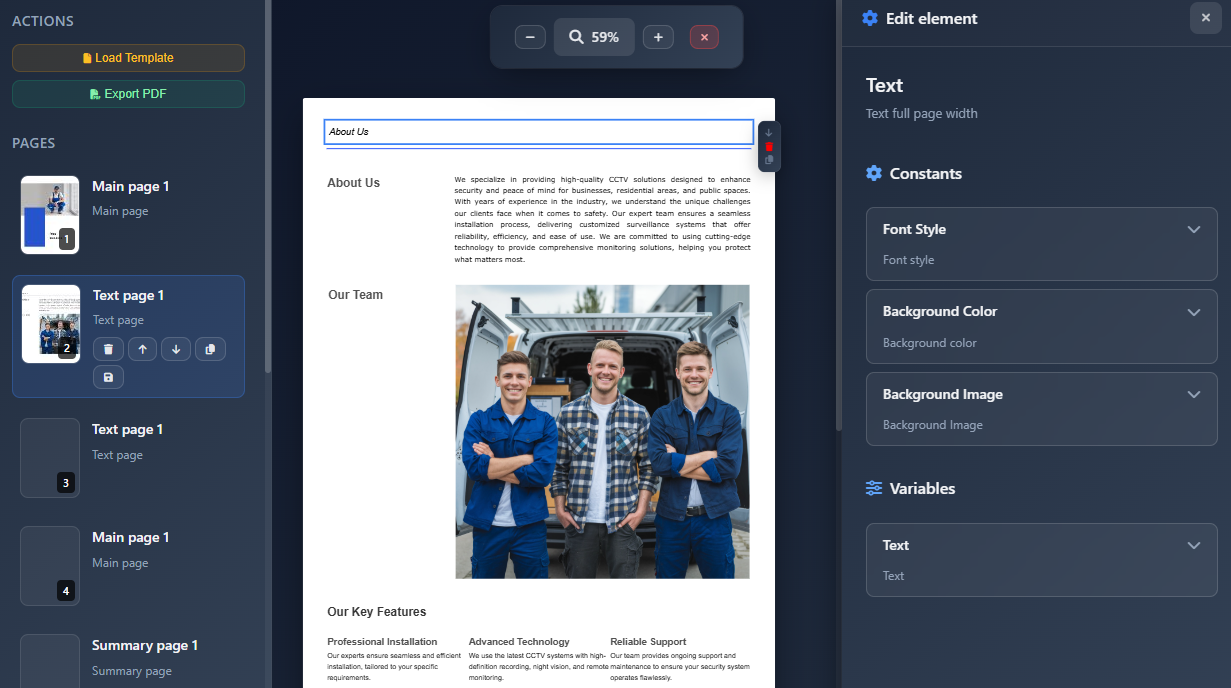
Când să îl utilizați
- Când aveți nevoie de control complet asupra layout‑ului și aranjării conținutului documentului
- Când doriți să creați rapoarte puternic personalizate care nu se potrivesc șabloanelor standard
- Când trebuie să selectați și să aranjați manual elemente specifice pentru fiecare pagină
- Când doriți să creați pagini specifice camerelor care se generează automat pentru fiecare cameră
- Când trebuie să salvați și să reutilizați layout‑uri personalizate de raport ca șabloane
Deschiderea Document Creator
Pentru a accesa Document Creator:
- Faceți clic pe meniul Report Creation din bara de instrumente din stânga.
- Selectați Document Creator din meniul derulant.
- Interfața Document Creator se va deschide în modul full‑screen.
Interfața este alcătuită din:
- Left sidebar – lista paginilor și acțiuni
- Center area – editor de pagină cu previzualizare pagină A4
- Right sidebar – editor de elemente (apare când editați elemente)
- Top toolbar – controale de zoom și buton de închidere
Prezentare generală a interfeței
Bara laterală stângă
Bara laterală stângă afișează:
- Actions section – butoanele Load template și Export PDF
- Pages list – miniaturi și detalii pentru toate paginile din document
- Add New Page button – creați o pagină nouă
Bara laterală poate fi minimizată deplasând cursorul în afara ei, afișând doar miniaturile paginilor.
Zona centrală
Zona centrală afișează:
- A4 page preview – pagina curentă afișată la dimensiunea A4 (210 mm × 297 mm)
- Page elements – toate elementele adăugate pe pagina curentă
- Add Element button – adăugați elemente noi pe pagina curentă
Bara laterală dreaptă
Bara laterală dreaptă apare când:
- Editarea unui element – afișează setări și proprietăți specifice elementului
- Adăugarea unui element – afișează biblioteca de elemente din care puteți alege
Bara de instrumente superioară
Bara de instrumente superioară oferă:
- Zoom controls – mărire/micșorare și resetare la 100%
- Close button – ieșire din Document Creator
Gestionarea paginilor
Adăugarea unei pagini noi
- Faceți clic pe butonul Add New Page din partea de jos a listei de pagini
- Selectați un tip de pagină:
- Camera Page – creează o pagină pentru fiecare cameră din proiect
- Summary Page – pagină generală de sinteză
- Text Page – pagină goală pentru conținut personalizat
- Main Page – pagină principală/de prezentare
- Dacă creați o Camera Page, vor fi generate automat pagini pentru toate camerele
- Noile pagini vor apărea în lista de pagini
Tipuri de pagini
- Camera Page – Creează automat câte o pagină per cameră. Elementele de pe aceste pagini pot lega date specifice camerei (FOV, PPM, detalii despre cameră etc.)
- Summary Page – Pentru tabele, liste și informații de sinteză (BOM, conexiuni, prețuri etc.)
- Text Page – Pagină goală pentru text și conținut personalizat
- Main Page – Pagini de prezentare sau introducere
Navigarea între pagini
- Faceți clic pe o miniatură de pagină din bara laterală stângă pentru a comuta la acea pagină
- Pagina activă este evidențiată în lista de pagini
- Miniaturile paginilor sunt generate și actualizate automat
Acțiuni pentru pagină
Când o pagină este selectată, puteți:
- Delete – elimina pagina din document
- Move Up – deplasa pagina mai devreme în document (dacă nu este prima)
- Move Down – deplasa pagina mai târziu în document (dacă nu este ultima)
- Copy – duplica pagina
- Save as Template – salva layout‑ul paginii ca șablon reutilizabil
Adăugarea elementelor
Elementele sunt blocurile de construcție ale paginilor documentului. Fiecare element reprezintă un tip specific de conținut.
Adăugarea unui element
- Pe pagina curentă, faceți clic pe butonul Add Element (apare în partea de jos a paginii)
- Bara laterală dreaptă se deschide afișând Element Library
- Răsfoiți categoriile de elemente disponibile:
- Camera Elements – imagini FOV, simulări PPM, tabele cu detalii ale camerei
- Overview Elements – imagini de prezentare a proiectului
- Tables and Lists – BOM, conexiuni, prețuri, calcule HDD
- Company Info – antete de companie cu sigle
- Static Elements – blocuri de text, imagini, separatoare
- Faceți clic pe un element pentru a-l adăuga pe pagină
- Elementul este adăugat, iar editorul se deschide automat
Editarea elementelor
Selectarea unui element
- Faceți clic pe orice element de pe pagină pentru a-l selecta
- Elementele selectate afișează un contur albastru și o casetă de editare cu controale
- Bara laterală dreaptă se deschide, afișând setările specifice elementului
Controalele elementului
Când un element este selectat, apare o casetă de editare cu următoarele controale:
- Arrow Up – Mută elementul mai sus în pagină (schimbă ordinea)
- Arrow Down – Mută elementul mai jos în pagină
- Trash – Șterge elementul
- Copy – Duplică elementul
Setările elementului
Bara laterală dreaptă afișează toate proprietățile editabile pentru elementul selectat:
- Text fields – Editați conținutul text
- Image fields – Încărcați sau selectați imagini
- Number fields – Ajustați valorile numerice
- Boolean toggles – Activați/dezactivați funcționalități
- Date pickers – Selectați date
- Color pickers – Alegeți culori
- Dropdowns – Selectați din opțiuni predefinite
Setările variază în funcție de tipul elementului. De exemplu:
- FOV elements – Permit selectarea canalului camerei care va fi afișat
- PPM elements – Vă permit să setați distanța pentru calculul PPM
- Table elements – Oferă opțiuni de sortare și filtrare
- Text elements – Oferă opțiuni de stil al fontului, aliniere și formatare
Tipuri de elemente și datele lor
Multe elemente se conectează automat la datele proiectului:
- Camera elements pe Camera Pages folosesc automat datele camerei asociate
- Table elements pot afișa camere, dispozitive, conexiuni, prețuri sau date HDD
- Overview elements generează imagini pe baza stării curente a proiectului
- Company info elements folosesc informațiile de branding ale companiei salvate
Lucrul cu șabloanele
Încărcarea unui șablon
- Faceți clic pe Load Template în secțiunea Actions din bara laterală stângă
- Răsfoiți șabloanele salvate disponibile
- Selectați un șablon pentru a-l încărca
- Confirmați că paginile existente vor fi înlocuite
- Paginile șablonului sunt încărcate în document
DANGER
Încărcarea unui șablon înlocuiește toate paginile existente. Asigurați-vă că vă salvați munca sau o exportați înainte de a încărca un șablon nou.
Salvarea ca șablon
- Selectați pagina pe care doriți să o salvați
- Faceți clic pe butonul Save as Template (pictograma dischetă) din acțiunile paginii
- Introduceți un nume și o descriere pentru șablon
- Șablonul este salvat și poate fi reutilizat în documente viitoare
Șabloanele sunt deosebit de utile pentru:
- Layout‑uri standard de pagină folosite frecvent
- Designuri de pagină specifice companiei
- Layout‑uri reutilizabile pentru paginile camerelor
- Formate consistente pentru paginile de sinteză
Controale de zoom și de vizualizare
Bara de instrumente superioară oferă controale de zoom:
- Zoom Out (–) – Scade nivelul de zoom
- Zoom Display – Afișează procentajul curent al zoom‑ului (clic pentru resetare la 100%)
- Zoom In (+) – Crește nivelul de zoom
Exportul în PDF
Pentru a exporta documentul ca PDF:
- Faceți clic pe Export PDF în secțiunea Actions din bara laterală stângă
- Sistemul procesează toate paginile:
- Generează imagini pentru elementele FOV, PPM și overview
- Procesează toate elementele și datele
- Afișează progresul cu o bară de progres
- PDF‑ul este generat și descărcat automat
- Numele fișierului este bazat pe numele proiectului
Sfaturi
- Începeți cu un șablon, dacă este disponibil — economisiți timp și asigurați consistența
- Folosiți Camera Pages pentru documentație detaliată a camerelor — paginile se generează automat pentru fiecare cameră
- Combinați diferite tipuri de elemente pentru a crea pagini cuprinzătoare
- Folosiți separatoare pentru a organiza vizual conținutul pe pagini
- Salvați layout‑urile de pagină folosite frecvent ca șabloane pentru proiecte viitoare
- Previzualizați documentul derulând prin pagini înainte de export
- Folosiți funcția de zoom pentru a verifica detaliile și pentru a asigura alinierea corectă
- Ordinea elementelor contează — folosiți săgețile sus/jos pentru a aranja elementele logic
- Camera elements se leagă automat la datele camerei — nu este nevoie de introducere manuală de date
- Folosiți Summary Pages pentru tabele și liste care agregă informațiile proiectului
- Company info elements utilizează automat setările de branding salvate
- Copiați elementele pentru a duplica rapid conținut similar cu modificări minore
- Ștergeți paginile nefolosite pentru a menține documentul concentrat și ușor de gestionat
- Export to PDF în mod regulat pentru a revizui rezultatul final și a depista din timp eventuale probleme
